앞서 블루 스크린의 원인 분석 시, Nirsoft에서 만든 간단한 Blue Screen view tool을 소개하였습니다. 이제 마이크로소프트사에서 제공하는 Windbg에 대한 글입니다.
Windbg는 원래 Windows NT 때부터 블루 스크린 문제나 장치 드라이버 문제의 원인을 파악하기 위한 목적으로 마이크로소프트에서 제공하던 툴인데, Windows 2000, Windows XP, Vista, Windows 7까지 계속 이어져 오고 있습니다. Windbg에 대한 정보 및 필요한 도구들을 다운로드 받기 위해서는 "Debugging Tools for Windows"라는 마이크로소프트 사이트를 방문하십시오. 그리고 여기서 블루 스크린이 발생한 Windows 버전의 Symbol과 Debugging tool을 다운로드 받아서 설치합니다. Debugging tool을 설치하면 Windbg 프로그램이 설치됩니다.

또한 블루 스크린이 발생하면 자동으로 시스템 재시작이 되어 버립니다. [시스템 등록 정보]의 [시작 및 복구]-[설정]에서 '자동으로 다시 시작' 옵션을 끄(Off) 주십시오. 또한 블루 스크린 발생 시 %Windir%\Minidump에 .dmp 파일이 생겼는지도 확인하십시오.
문제가 발생한 시스템에 Symbol과 Debugging tool을 설치하는 방법도 있으나, 미리 설치된 시스템으로 .dmp 파일을 가져와서 디버깅 작업을 하는 것도 가능합니다.
이제 Windbg 프로그램에서 Symbol 파일을 사용하여 Dump(.dmp) 파일을 불러오는 과정입니다.
1. 먼저 아래 그림과 같이 Symbol 파일을 사용할 수 있도록 설정합니다. [File] - [Symbol file path]를 선택한 후 다운받아 설치된 Symbol파일의 경로를 설정합니다.
기본 경로는 C:\Windows\Symbols입니다.
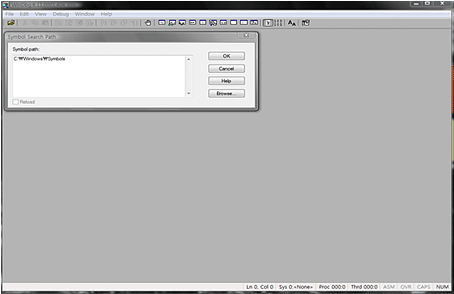
2. 다음으로 Dump 파일을 불러옵니다. [File] - [Open Crash Dump]를 선택하여 C:\windows\minidump\*.Dmp파일을 선택합니다.
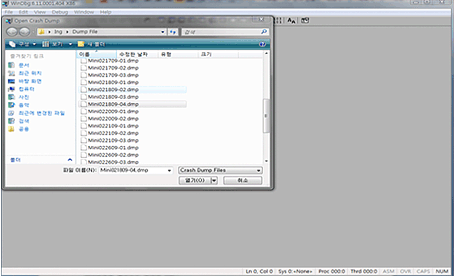
3. 그리고 불러온 dmp파일을 분석할 수 있도록 !analyze -v 항목을 클릭합니다.
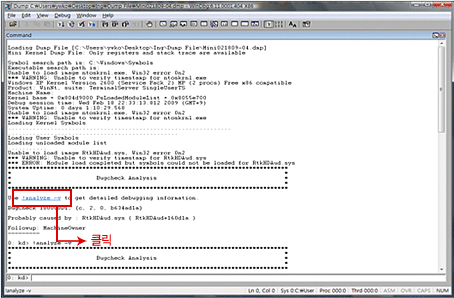
4. 분석된 항목에 대한 IMAGE_NAME 항목을 확인해 보면, 블루 스크린의 원인이 된 드라이버 파일을 확인할 수 있습니다.
Debugging tool 설치 및 사용 방법에 대한 좀 더 자세한 내용은 "Debugging Tools and Symbols: Getting Started"을 참조하십시오.
[관련글]


 bluescreenview_korean.zip
bluescreenview_korean.zip

 ProcPowerMgmtWin7.docx
ProcPowerMgmtWin7.docx














